- 機能紹介
Lingo とは、法人メンバー自身で編集するオンライン百科事典のことで、法人内のさまざまな情報を効率的に集めることができます。Lark ドキュメントでは、Lingo の用語を閲覧、作成、編集できます。
- 操作手順
用語を表示する
- ドキュメントを開きます。
- 本文もしくはコメント内で、単語の下に点線の下線が引かれている場合、その単語が Lingo に登録されている用語です。
- 単語をクリックすると、用語カードが表示され、意味を確認できます。カード右上の … アイコンをクリックすると、用語の詳細をさらに確認できます。
- 250px|700px|reset
複数の意味を持つ用語の場合、それらの意味を同時に確認できます。
ドキュメントに対する編集権限を持つ場合、用語の意味の右側の 上向き矢印 アイコンをクリックして、その意味を優先的に表示できます。この操作を行うと、他のユーザーがこのドキュメントで用語の意味を確認する際に、あなたが優先表示した意味が最初に表示されます。
同じ用語がドキュメント内に複数回表示されている場合でも、それぞれに異なる意味を優先表示できます。
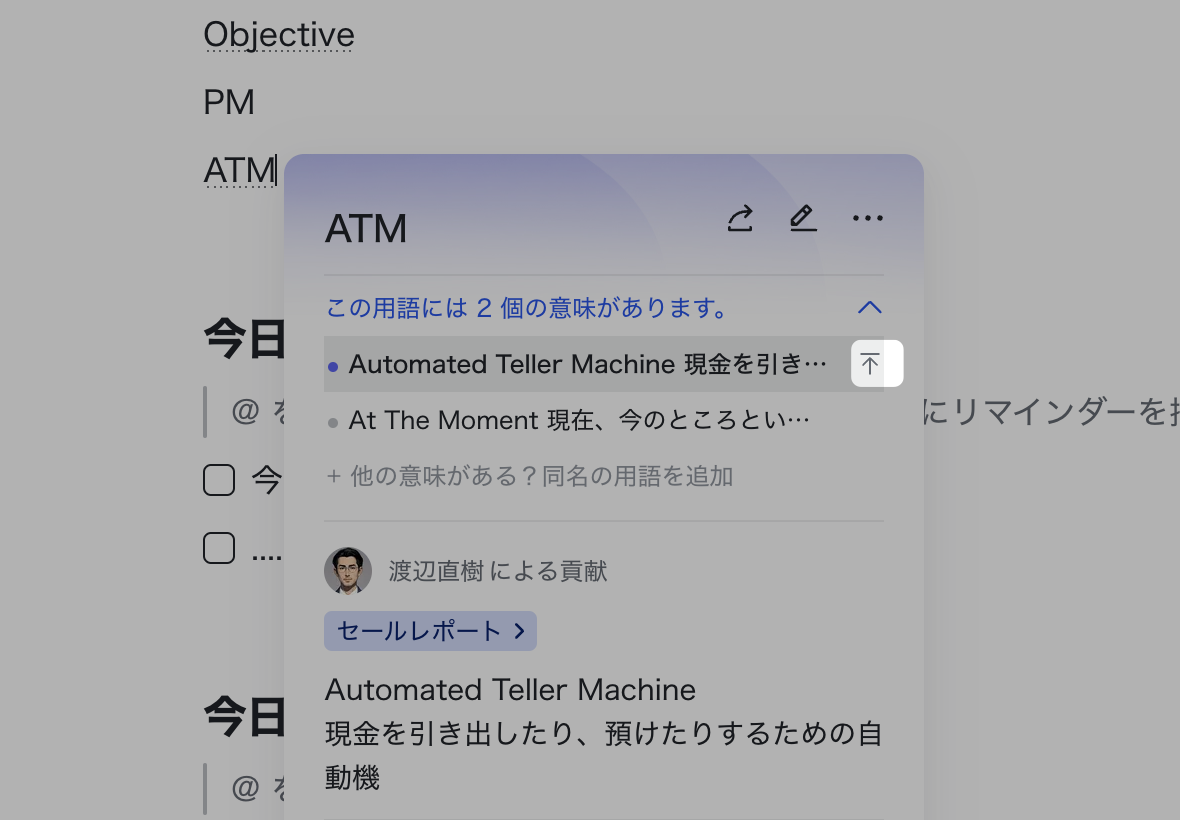
250px|700px|reset
用語の複数の意味を再度表示するには、用語カードで ⌵ アイコンをクリックしてから、最上部の意味の横にある 優先表示を解除 アイコンをクリックしてください。
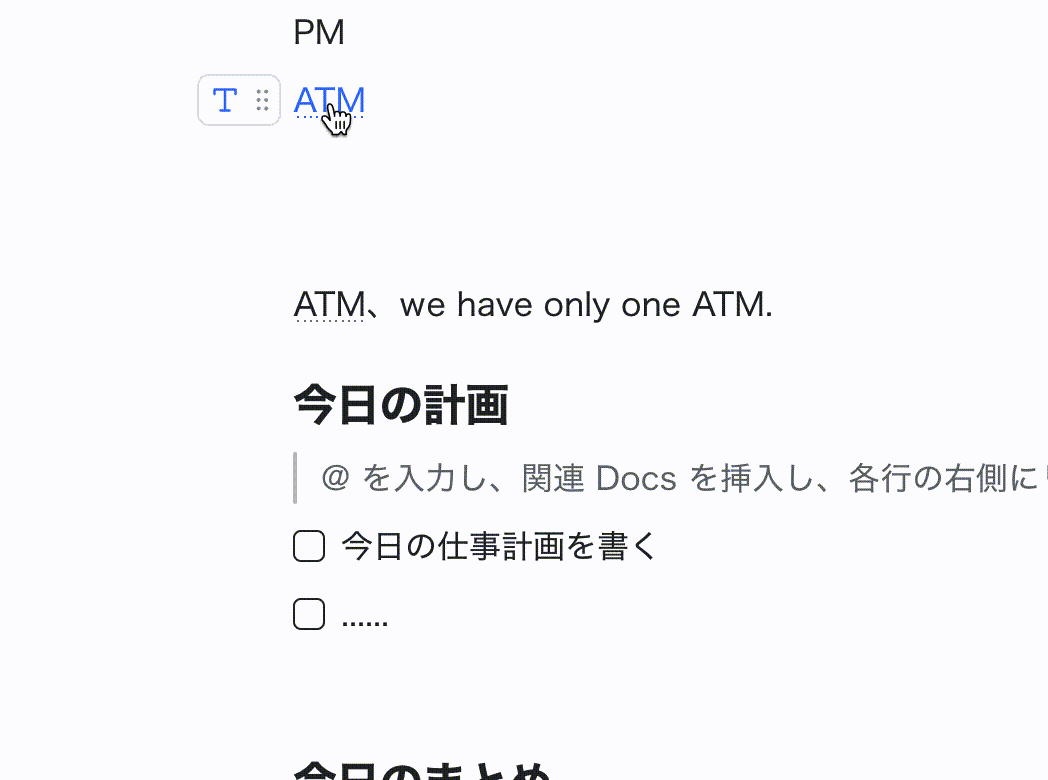
250px|700px|reset
用語を作成する
ドキュメント内で、以下のいずれかの方法で用語を作成できます。作成後、審査が完了するまで待つ必要があります。
方法 1
単語に点線の下線が引かれている場合、その単語をクリックして、表示される用語カード右上の … アイコンをクリック後、用語を作成 を選択します。
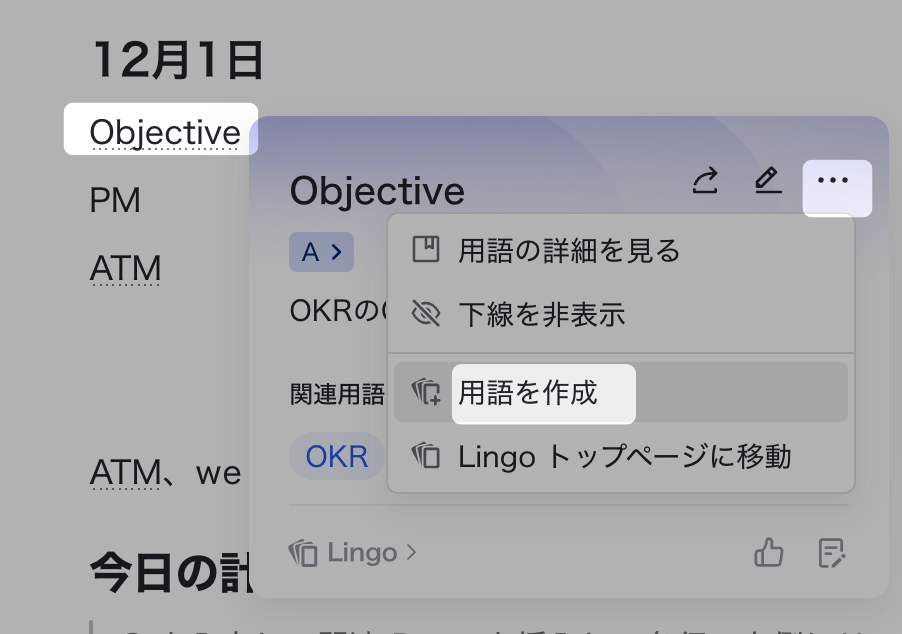
250px|700px|reset
方法 2
ドキュメントで単語を選択後、表示される
アイコン > Lingo に収録 を選択します。選択した文字数が 25 文字以下の場合、選択した内容は自動的に用語名になります。25 文字を超える場合は、用語の説明として扱われます。
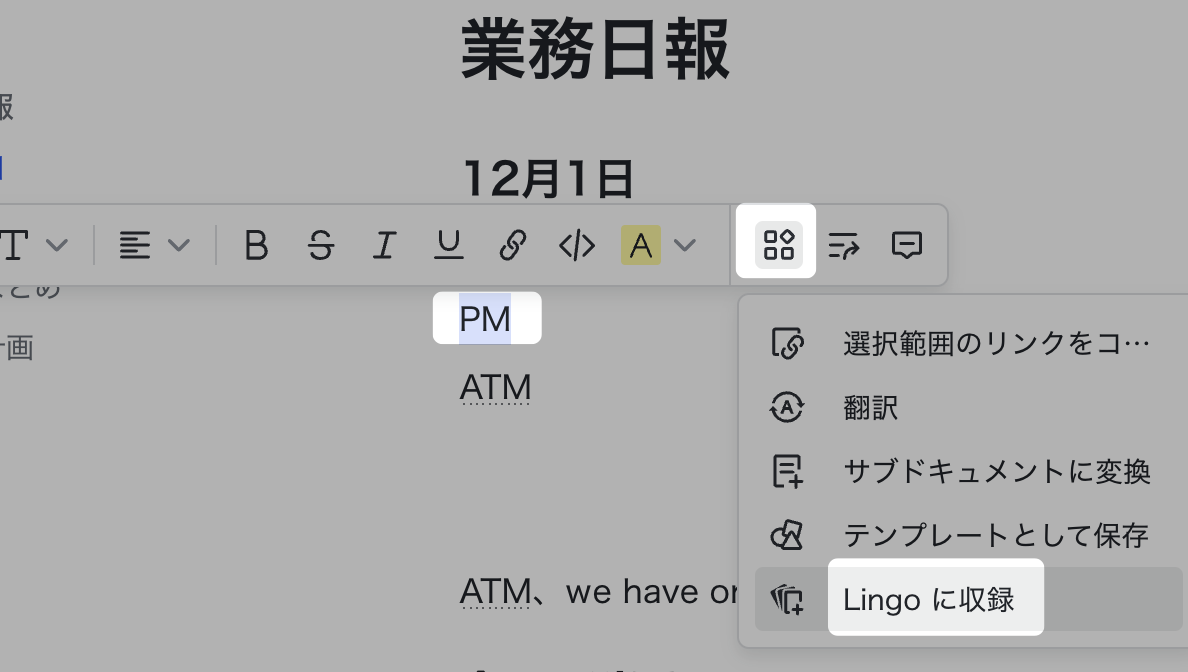
250px|700px|reset
注:ドキュメントのコピー権限を持っていない場合、Lingo に収録 をクリックしても、用語名または用語の説明は自動的に入力されません。
用語を編集する
ドキュメント内で用語を編集する方法は以下です:
- ドキュメントを開きます。
- 単語に点線の下線が引かれている場合、その単語をクリックして、表示される用語カード右上の 鉛筆 アイコンをクリックします。
- 250px|700px|reset
- 用語を編集し、画面右下の 完了 をクリックします。審査が完了するまで待ちます。
用語を無視する
ドキュメント内で用語を無視する方法は以下です:
- ドキュメントを開きます。
- 単語に点線の下線が引かれている場合、その単語をクリックして、表示される用語カード右上の … アイコンをクリック後、下線を非表示 を選択します。
- 注:下線を非表示 という操作は取り消しできません。
- 250px|700px|reset
- 下線を非表示 を選択後、他のユーザーがこのドキュメントを閲覧する際、当該用語の意味を確認できなくなります。
3. よくある質問
